
登录到本机
如果已启用部门识别码管理或系统管理员识别码,在使用本机前必须先登录。如果限制了传真和扫描功能的使用,则也需要登录。
部门识别码管理登录
当登录画面出现时,使用以下步骤输入部门识别码和 PIN。
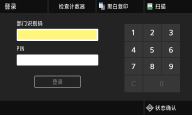
 |
|
如果显示 <插入卡。>,请参阅 读卡器-F。
|
1
输入识别码。
|
1
|
选择 <部门识别码> 或 <系统管理员识别码>。
|
|
2
|
输入识别码。
如果未注册 PIN,请继续操作步骤 3。
|
2
输入 PIN。
|
1
|
选择 <PIN>。
|
|
2
|
输入 PIN。
|
3
选择 <登录>。
登录画面将变为主页画面。
用完本机后,选择 <注销> 将显示登录画面。
登录到“发送授权”
如果启用了发送功能授权设置(LDAP 服务器认证),则使用传真或扫描功能时会出现“发送授权”登录画面。

1
输入用户名。
|
1
|
选择 <用户名>。
|
|
2
|
输入用户名。
有关如何输入文本,请参阅 输入文本。
|
2
输入密码。
|
1
|
选择 <密码>。
|
|
2
|
输入密码。
|
3
选择 <服务器名称>,然后选择服务器进行认证。
选择注册用户名和密码的 LDAP 服务器。
4
选择 <登录>。
登录画面将切换至传真或扫描功能主页画面。
用完本机后,选择 <注销> 将显示登录画面。

如果出现 <选择注销类型> 画面
如果您登录到“发送授权”和“部门识别码管理”,将显示一个对话框,可以在此对话框中选择您要注销的项目。如果您要注销“发送授权”(传真或扫描功能)而保持“部门识别码管理”的登录状态,请选择 <注销认证发送>。在任何其他情况下,请选择 <从所有认证功能注销>。